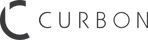鈴木秀康 Lightroom プリセット「Friendly」PC版

こんにちは!鈴木秀康です!
この度はご購入いただきありがとうございます!
以下、僕の編集に関しての詳細の説明です!ぜひご参考ください。
●僕がいつもやっている編集パターン
①「Friendly」を当てる
②「露光量」を調整する
③「コントラスト」を調整する
ーここまでで完成することも多いー
④微調整
「ハイライト」や「シャドウ」などの基本補正を調整する
自分好みの色や彩度に調整する
プリセットを当てた後、基本補正とカラーを調整するだけで良くなることが多いです。たまに写真に応じて(段階・円形)フィルターやブラシを使用します。
●より楽しんでいただけるためのHow toです!
(僕のプリセットで癖が出やすい部分に関しての対応を載せています)
◇空のマスクが反映されない場合
今回、AIマスクをプリセットの一部として反映しています。
空が入っている写真なのにうまく反映されない場合は、以下の設定をお試しください。
①「マスク」から「空を選択」する
②「色温度」を-8、「シャドウ」を+20、「かすみの除去」を+3、「彩度」を+22する
◇家の写真で色が暖色系に寄ってしまった場合
「色温度」を下げる
「イエロー」の彩度を下げる
「オレンジ」の彩度を下げる(状況に応じて使用)
◇肌の色を綺麗にしたい場合
「オレンジ」の彩度を少し下げて、輝度を上げてみてください。
◇彩度が低いなと感じた場合
「自然な彩度」を10〜20くらい上げてみてください。
状況に応じて上げたい色の彩度を調整してください。
◇少し彩度が強いなと感じた場合
「自然な彩度」を10〜15くらい下げてみてください。
状況に応じて下げたい色の彩度を調整してください。
◇コントラストが強いな・低いなと感じた場合
「コントラスト」を調整してみてください。
「シャドウ」を調整してみてください。
◇赤の色が変だな・薄いなと感じた場合
「レッド」の色相を下げてみてください。
仮に元の色から離れてしまっても自然な色に戻すことができます。
それでは、このプリセットによって、みなさんの日常が彩りますように!
プリセットを使用してくださった写真は、#hideyasu_preset , @hidegraphのタグ付けをしてくださるとみなさんの写真を見つけやすくなります。